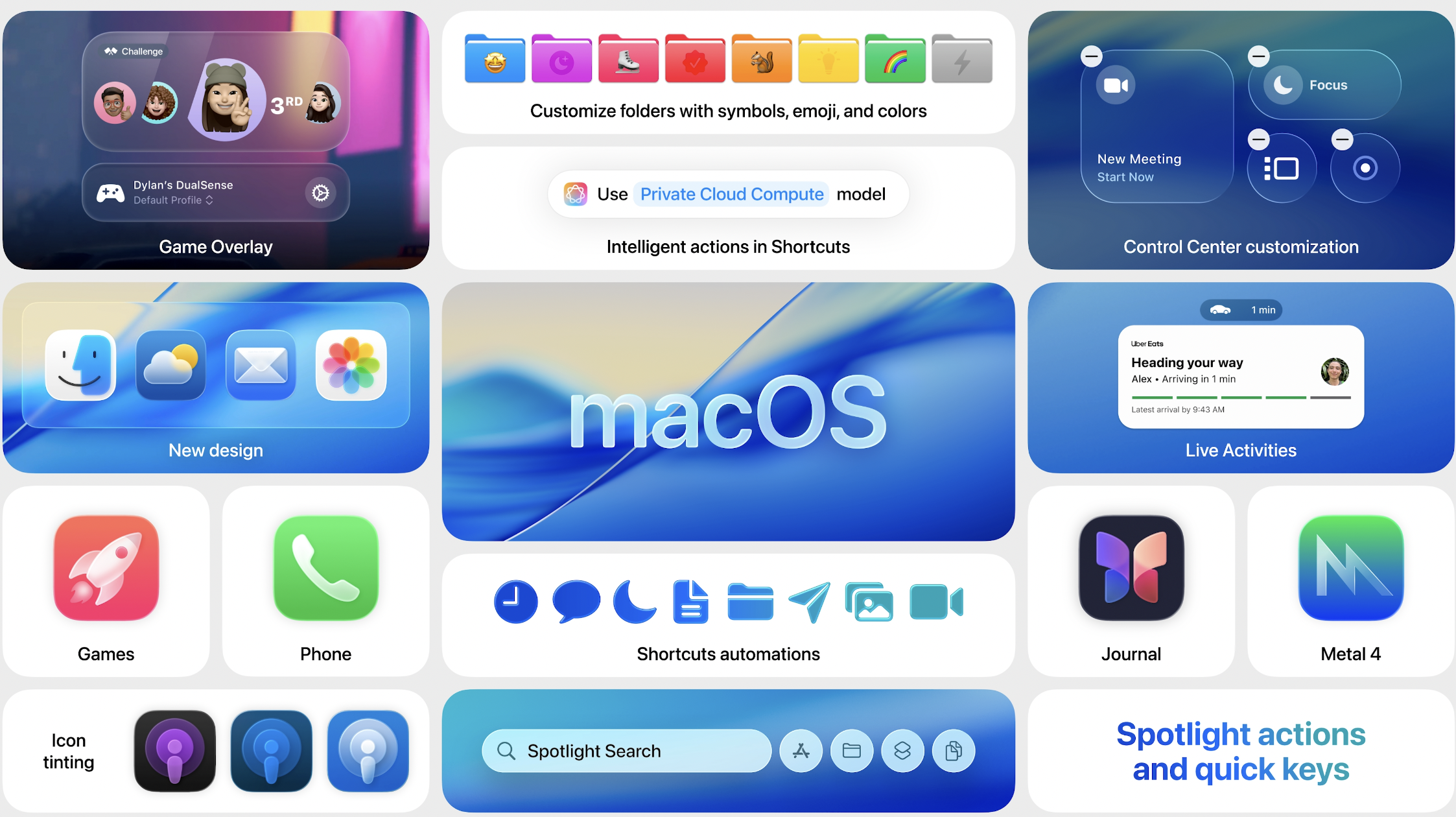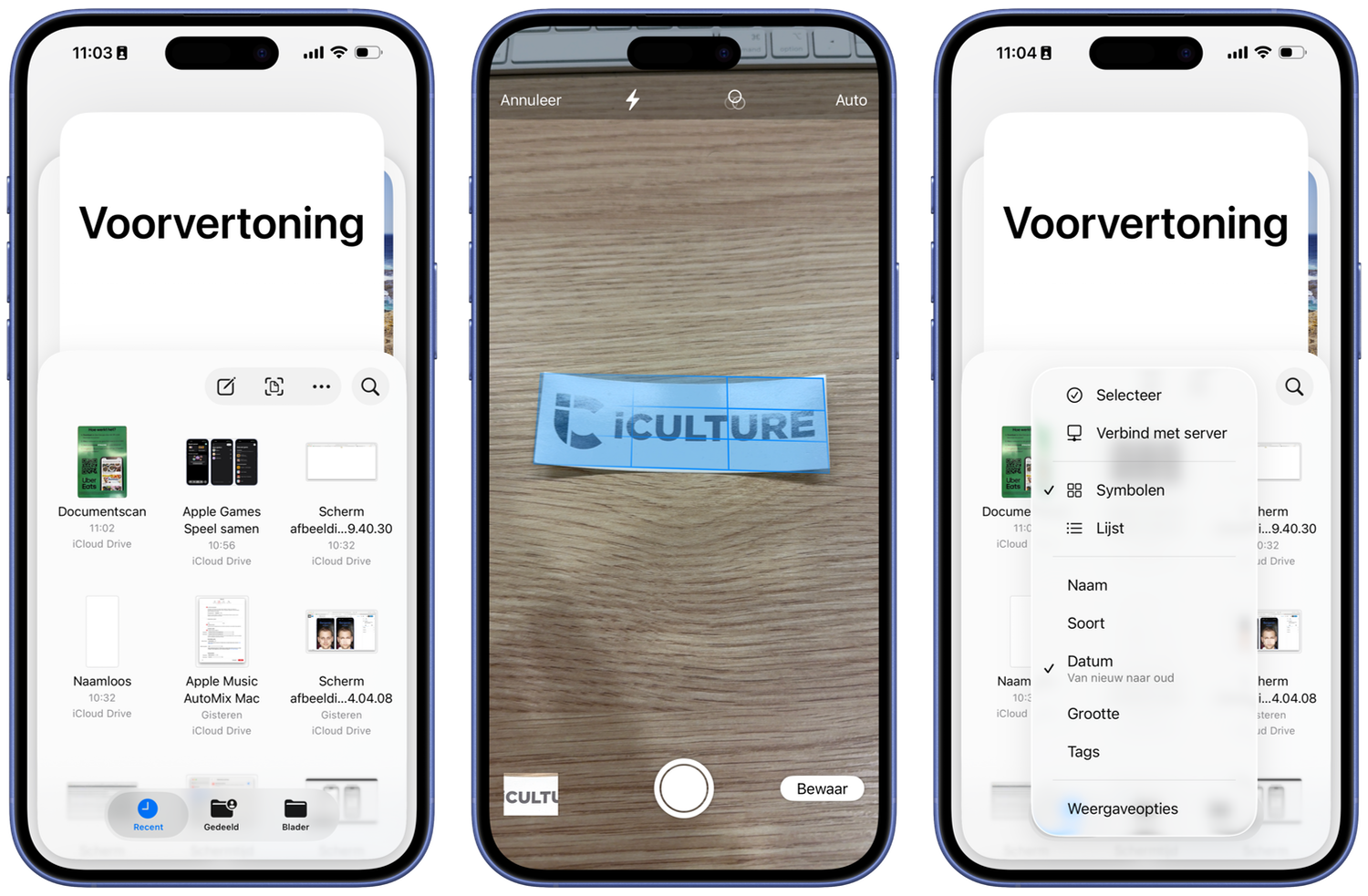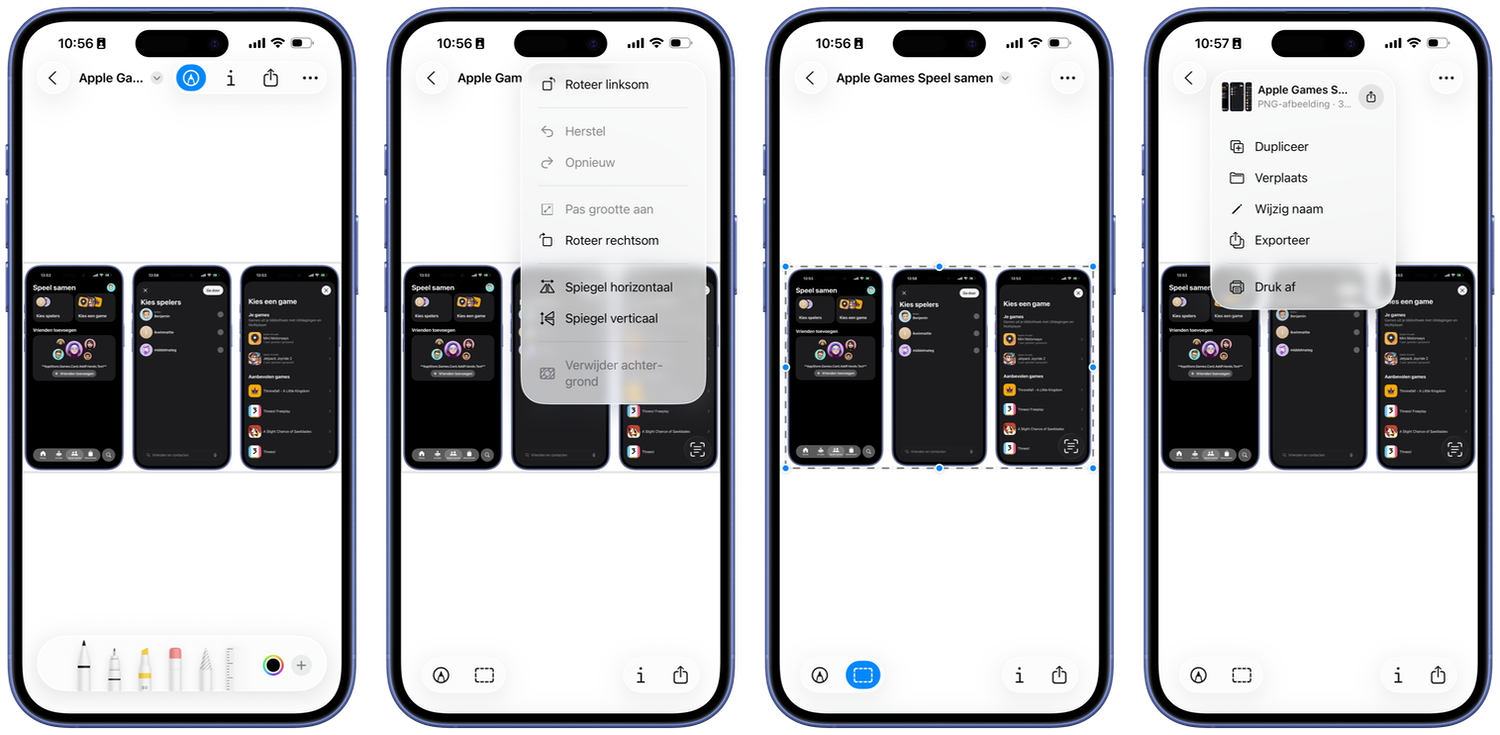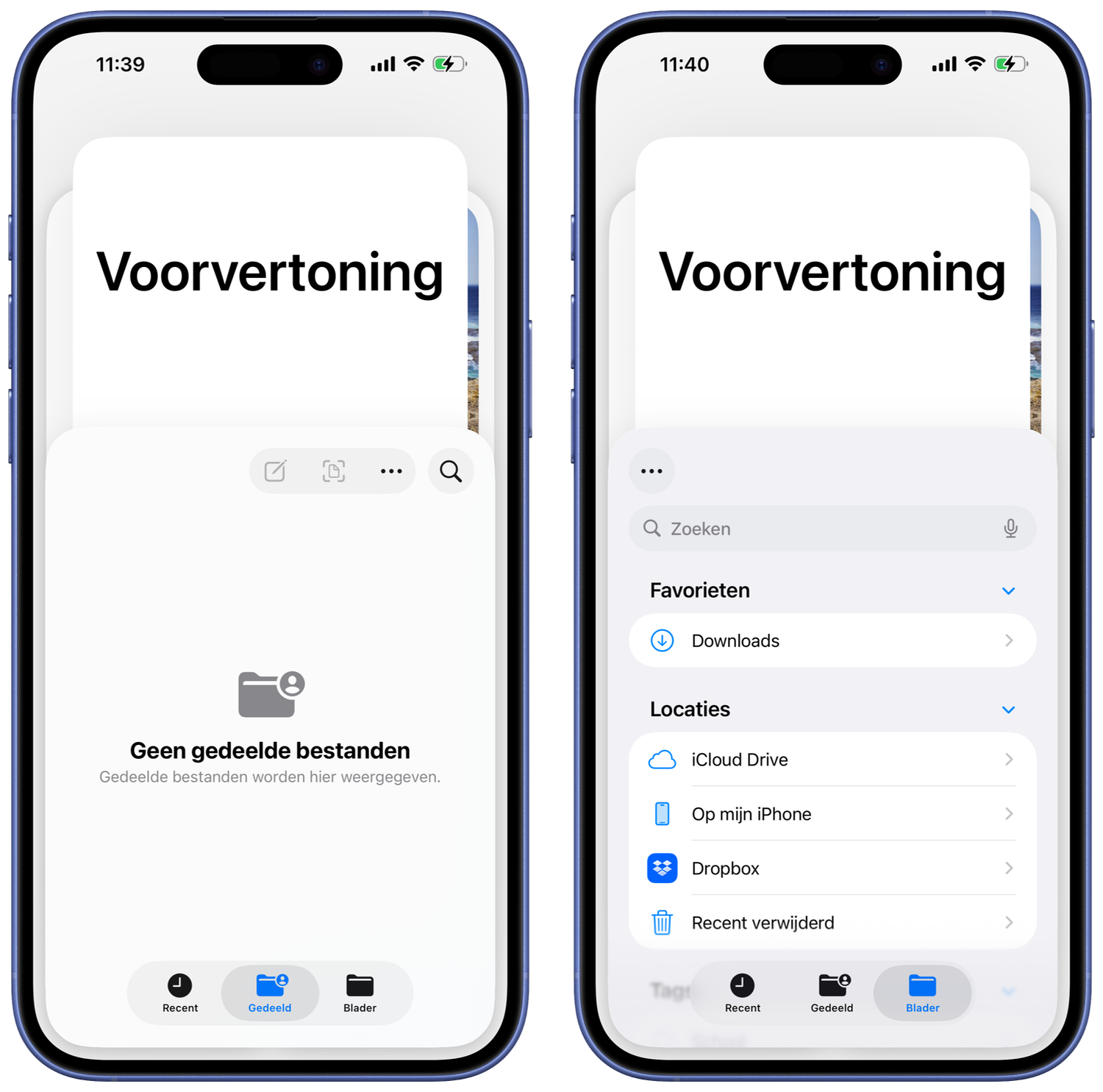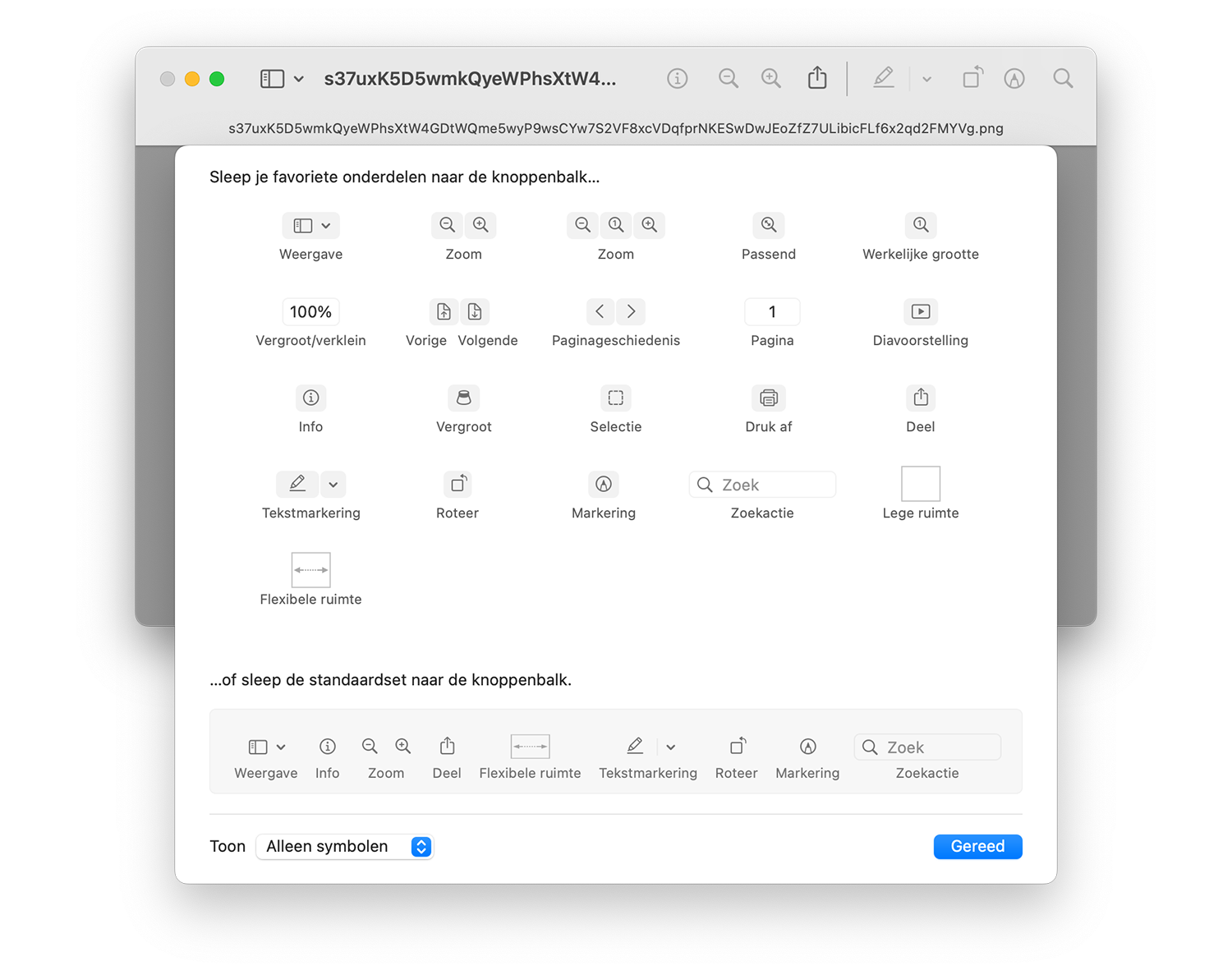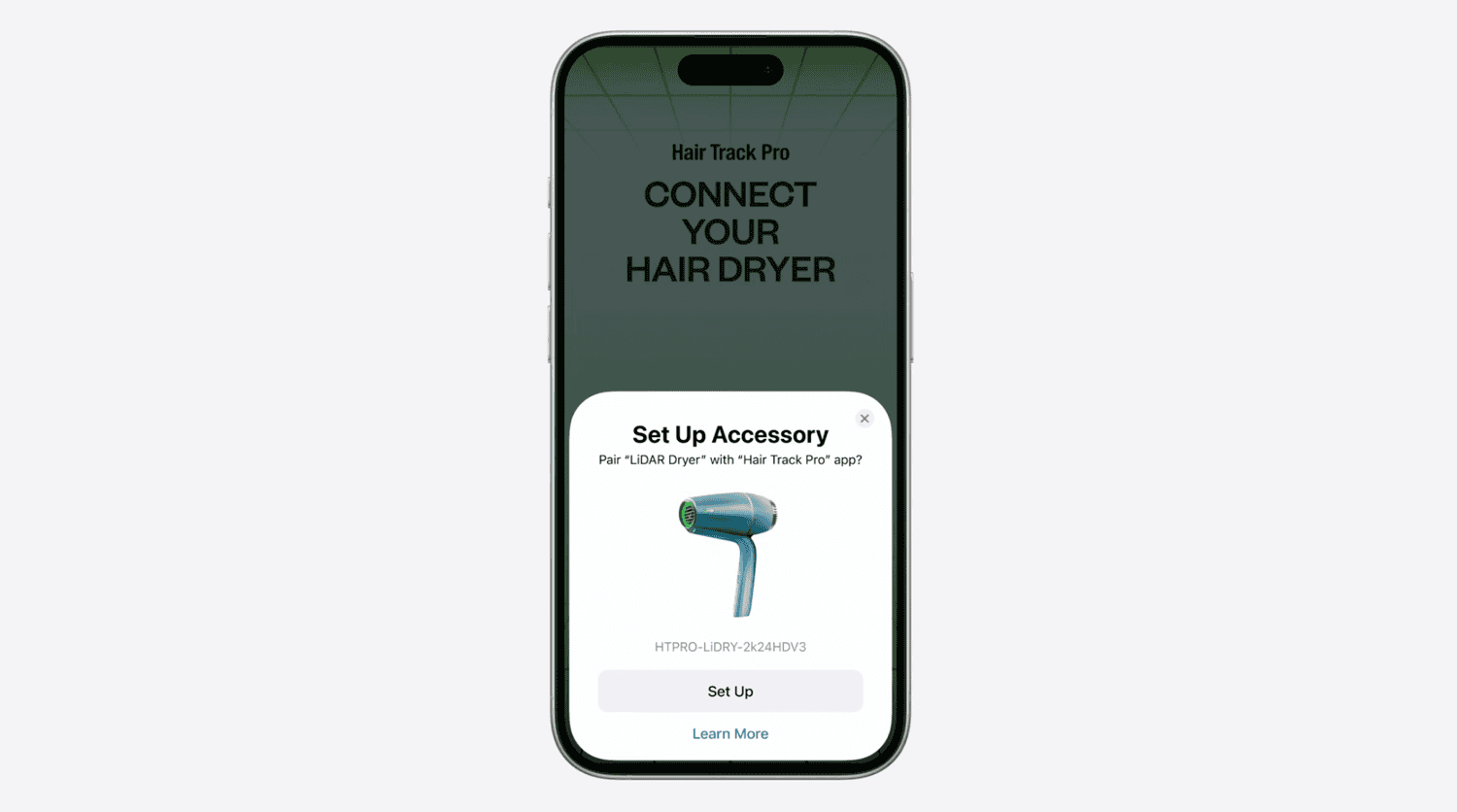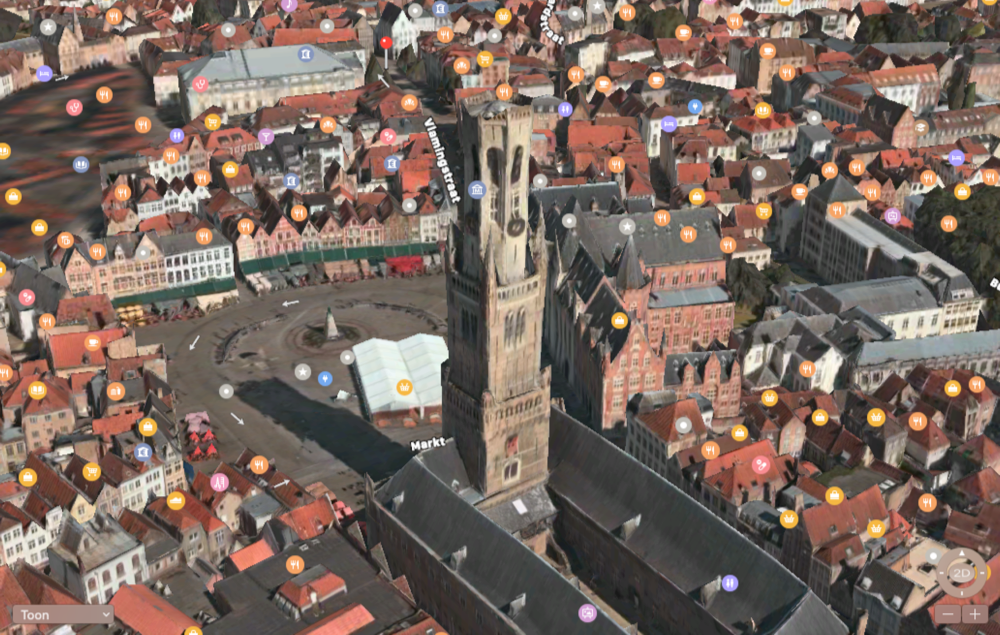In iOS 26 en iPadOS 26 krijgen de iPhone en iPad er een app bij die al jarenlang op de Mac te vinden is. De Voorvertoning-app komt als losstaande app nu ook beschikbaar op de iPhone en iPad. Wij leggen je uit wat je nu kan met deze nieuwe app.
Wat is de Voorvertoning-app?
Voorvertoning (in het Engels Preview) is een veelzijdige documenten- en afbeeldingsviewer van Apple, die op macOS al jaren standaard aanwezig is. De app draait om efficiënt werken met pdf’s en afbeeldingen: bekijken, markeren, ondertekenen, annoteren, pagina’s herschikken, exporteren naar diverse formaten.
Tot iOS 26 en iPadOS 26 was Voorvertoning een exclusieve macOS-app. Op iPhone en iPad kon je weliswaar al documenten en afbeeldingen bekijken of bewerken, maar dat gebeurde via losse, ingebouwde functies. Dit was vaak wat omslachtig en minder uitgebreid. In iOS 26 en iPadOS 26 verandert dat: de volledige Preview-app komt nu ook naar iPhone en iPad. Dat betekent dat je voortaan kunt rekenen op dezelfde krachtige ervaring als op de Mac, inclusief Apple Pencil-ondersteuning en multi-vensterfunctionaliteit op iPad.
Een paar van de belangrijkste functies die de Voorvertoning-app heeft zijn:
- Pdf’s in detail bekijken en bewerken
- Handtekeningen zetten via trackpad of ingescande handtekening
- Tekst, markeringen en vormen toevoegen
- Pagina’s herschikken, samenvoegen of verwijderen in pdf-bestanden
- Afbeeldingen roteren, bijsnijden, aanpassen of exporteren naar verschillende formaten
- Documenten exporteren naar alternatieve bestandsformaten (pdf, jpg, png, tiff, zelfs epub of html)
Wat heb ik nodig voor Voorvertoning
Om de nieuwe Voorvertoning-app te kunnen gebruiken heb je de volgende toestellen nodig.
Voorvertoning voor iPhone en iPad
Recent
Wanneer je de Voorvertoning-app opent, kom je direct terecht op het Recent-tabblad. Hier zie je in één oogopslag alle bestanden en afbeeldingen die je onlangs hebt geopend of bewerkt. Wil je snel aan de slag met iets nieuws? Tik dan op het potloodje om direct een nieuw bestand te maken – zelfs op basis van wat er op je klembord staat.
Bovenin vind je een handige knoppenbalk met extra opties. Zo kun je via je camera een document inscannen. Vaak wordt de pagina automatisch herkend, waarna je alleen nog hoeft bij te snijden. Ook is er de mogelijkheid om verbinding te maken met een server, zodat je toegang hebt tot nog meer bestanden.
Tot slot kun je de weergave van je bestanden aanpassen naar een lijst of symbolenweergave, afhankelijk van wat jij prettig vindt. Sorteren kan ook: op naam, bestandstype, datum, grootte of tag – net wat jij nodig hebt om het overzicht te bewaren.
Geopend bestand
Zodra je een bestand hebt geopend, zijn er tal van handige bewerkingen mogelijk. Zo kun je eenvoudig aantekeningen maken met het pennetje – op de iPad zelfs met ondersteuning voor de Apple Pencil. Ook het bijsnijden van afbeeldingen gaat moeiteloos, zodat je precies het deel kunt selecteren dat je nodig hebt.
Met een tik op de i-knop rechtsonder krijg je direct alle metadata van het bestand in beeld. Wil je het bestand delen? Ook dat kan snel en eenvoudig via de deelknop die daarnaast staat. Tik je op de drie puntjes rechtsboven, dan verschijnt er een menu met extra bewerkingen: roteren naar links of rechts, acties ongedaan maken of opnieuw uitvoeren, het formaat aanpassen en spiegelen – zowel horizontaal als verticaal. Bij afbeeldingen kun je hier zelfs de achtergrond automatisch laten verwijderen.
Tik je op de bestandsnaam, dan krijg je nog meer opties. Je kunt het bestand dupliceren, verplaatsen naar een andere map, hernoemen of exporteren naar een ander bestandsformaat. En wil je het bestand afdrukken? Dat kan rechtstreeks via een AirPrint-printer.
Gedeeld
In het Gedeeld-tabblad vind je een overzicht van alle bestanden die met jouw Apple Account zijn gedeeld, bijvoorbeeld via iCloud Drive, Berichten of andere apps. Of het nu gaat om een gedeeld document, een gezamenlijke map of een afbeelding die iemand met jou heeft gedeeld – alles komt hier overzichtelijk bij elkaar.
Blader
Het laatste tabblad is Blader, hierin heb je enige overlap met de Bestanden-app. Standaard opent hier de iCloud Drive-map. Je kan hierin ook terugbladeren naar andere mappen, zoals Op mijn iPhone en Downloads. Daarnaast kan je hier ook nog andere cloudlocaties, zoals Dropbox openen.
Tips voor Voorvertoning (op de Mac)
De Voorvertoning-app is al jarenlang een vast onderdeel van macOS en hoewel de basisfunctionaliteit grotendeels gelijk is gebleven, ziet de app er in macOS Tahoe toch net even anders uit. Dankzij het nieuwe Liquid Glass-design oogt alles frisser, met transparante elementen en een subtiele glans die past bij de rest van het vernieuwde systeem.
Gebruik je een Mac met macOS Sequoia of eerder, dan wordt de Voorvertoning-app automatisch geopend zodra je een pdf-bestand, afbeelding of ander soortgelijk document opent. Bovenaan in de balk van het Voorvertoning-venster vind je alle mogelijkheden, zoals inzoomen, delen, bewerken, draaien, markeringen toevoegen en automatisch formulieren invullen. Laatstgenoemde is vooral handig als je online een formulier vindt dat je met je eigen gegevens moet invullen. Je hoeft het dan niet eerst te printen om het vervolgens met een pen in te vullen. Dankzij Voorvertoning doe je dat meteen op je computer.
We hebben al wat handige tips voor Voorvertoning op de Mac:
macOS Tahoe
macOS Tahoe is de nieuwste grote update voor de Mac. In macOS Tahoe, ook bekend als macOS 26, heeft Spotlight een grote update gekregen, is het Bedieningspaneel vernieuwd, zijn er nieuwe apps op de Mac (zoals Dagboek en Telefoon) en is alles in een nieuw jasje gestoken met het nieuwe design genaamd Liquid Glass. Ook zijn er nieuwe mogelijkheden voor personalisatie met aanpasbare appicoontjes en meer. Lees ook ons overzicht van de beste functies in macOS Tahoe en de pagina met geschikte Macs voor macOS Tahoe om te weten of jouw Mac de update heeft. De update is beschikbaar sinds 15 september 2025.